Windows 8 è stato progettato per essere ottimo per i dispositivi portatili e touch, il che significa che il multitasking è un must quando si considera l'ultimo sistema operativo rilasciato da Microsoft. Quindi, per completare varie azioni multitasking dovrai prima imparare come utilizzare due finestre aperte affiancate ed è esattamente ciò che controlleremo durante le linee guida dal basso.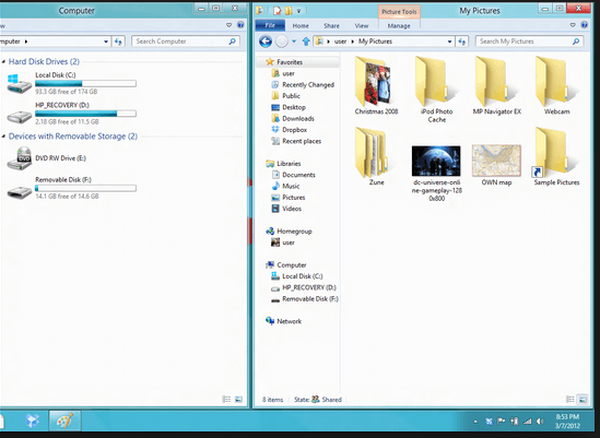
Utilizzare le funzionalità multitasking su Windows 8 è facile in quanto esistono soluzioni dedicate che possono essere applicate ogni volta che è necessario o si desidera passare da un'app all'altra o confrontare processi e programmi. In tal caso, l'utilizzo di due finestre contemporaneamente sarà spesso richiesto se si desidera completare le classiche azioni di copia-incolla o se si devono confrontare diversi progetti, presentazioni o altri strumenti. Quindi, se ancora non sai come utilizzare due finestre affiancate su Windows 8 o Windows 8.1, allora hai tutti i motivi per controllare le righe dal basso.
Come utilizzare due finestre aperte su Windows 8 e Windows 8.1
La prima cosa che puoi provare è aprire le finestre; quindi trascina la barra del titolo di una finestra su un lato dello schermo e ad un certo punto la finestra si adatterà a un lato dello schermo. Dovresti ripetere questa operazione per l'altra finestra che desideri utilizzare e voilà, lì hai due finestre aperte una accanto all'altra su Windows 8 e Windows 8.1.
Per ottenere gli stessi risultati puoi anche fare clic con il pulsante destro del mouse su qualsiasi spazio vuoto dalla barra delle applicazioni. Dall'elenco di opzioni che verranno visualizzate basta selezionare "Mostra finestre affiancate". Questo ovviamente è il modo più semplice con cui puoi iniziare a pianificare le tue azioni multitask.
Inoltre puoi creare una finestra per adattarla a uno dei metà lati dello schermo premendo e tenendo premuto il tasto della tastiera dedicato di Windows mentre premi il pulsante freccia sinistra o destra.
Così il gioco è fatto; è così che puoi utilizzare in qualsiasi momento due finestre affiancate su Windows 8 e Windows 8.1. Prova ogni metodo dall'alto e guarda i risultati da solo; usa anche il campo dei commenti qui sotto se hai qualcosa da condividere con noi e con i nostri utenti.
- Windows 8 suggerimenti
 Friendoffriends
Friendoffriends


